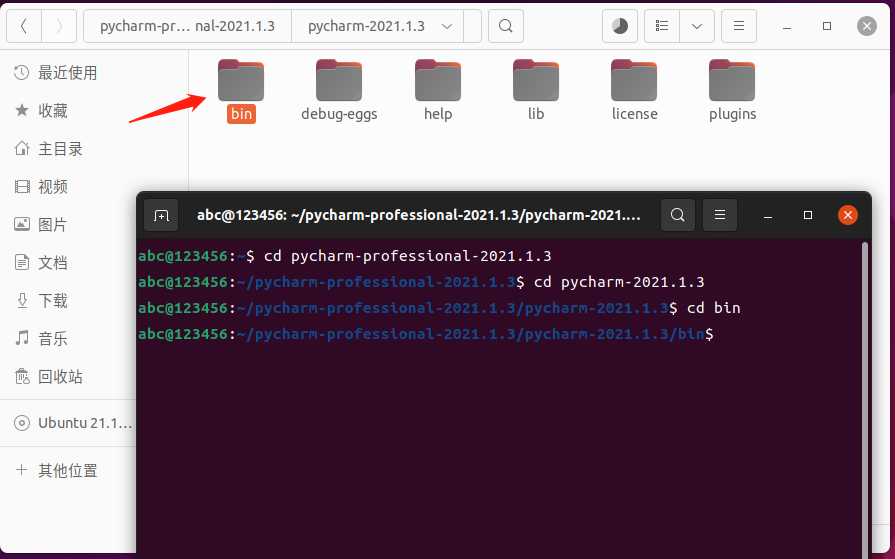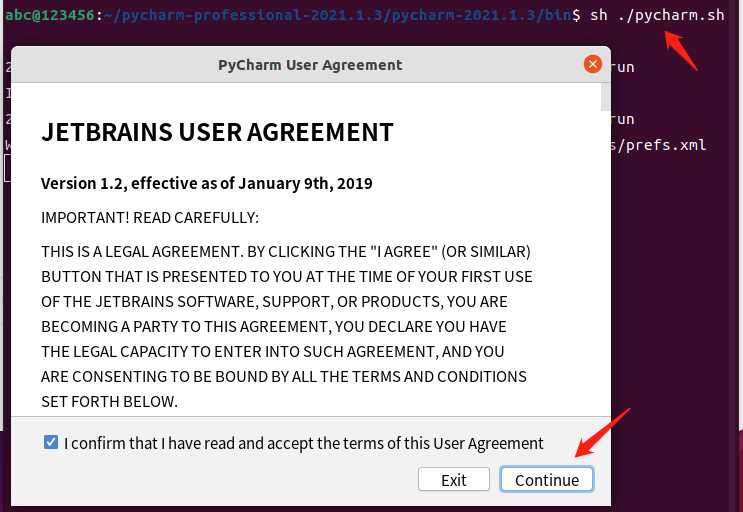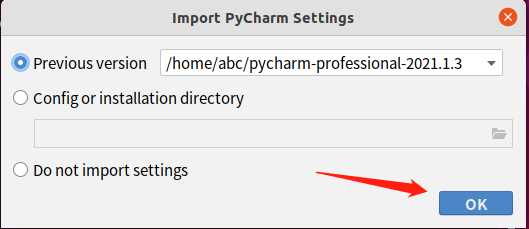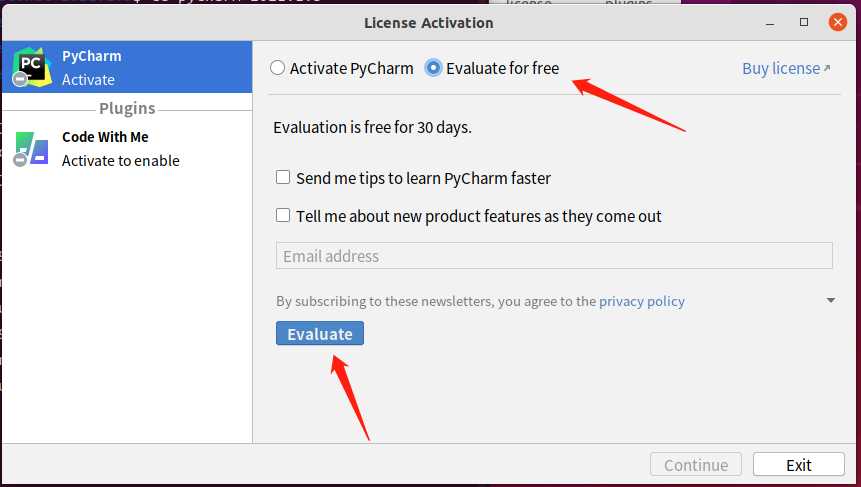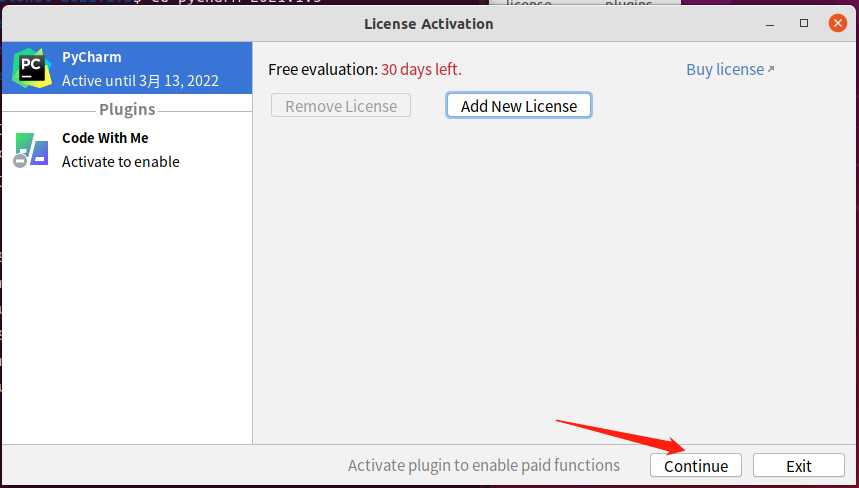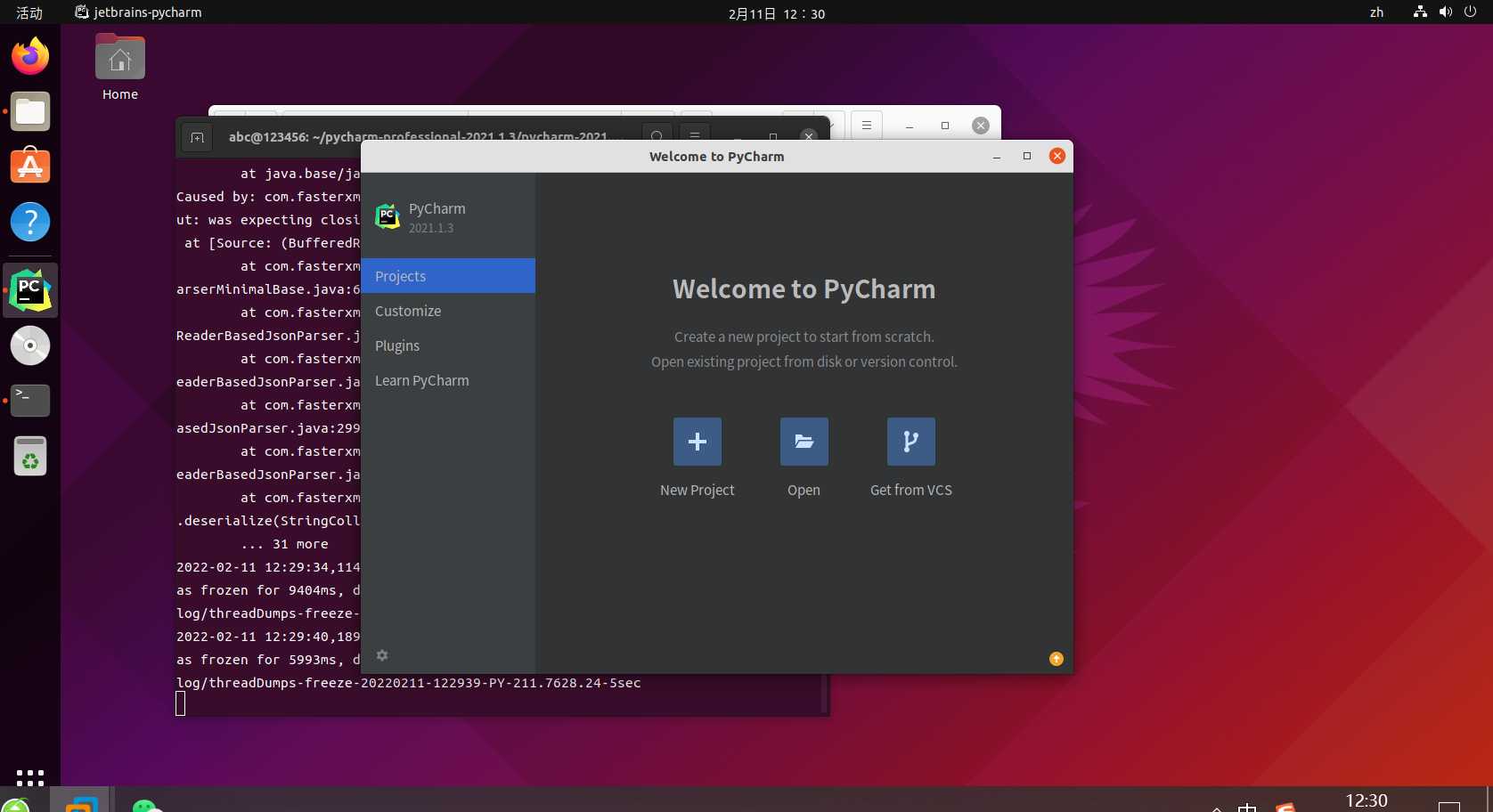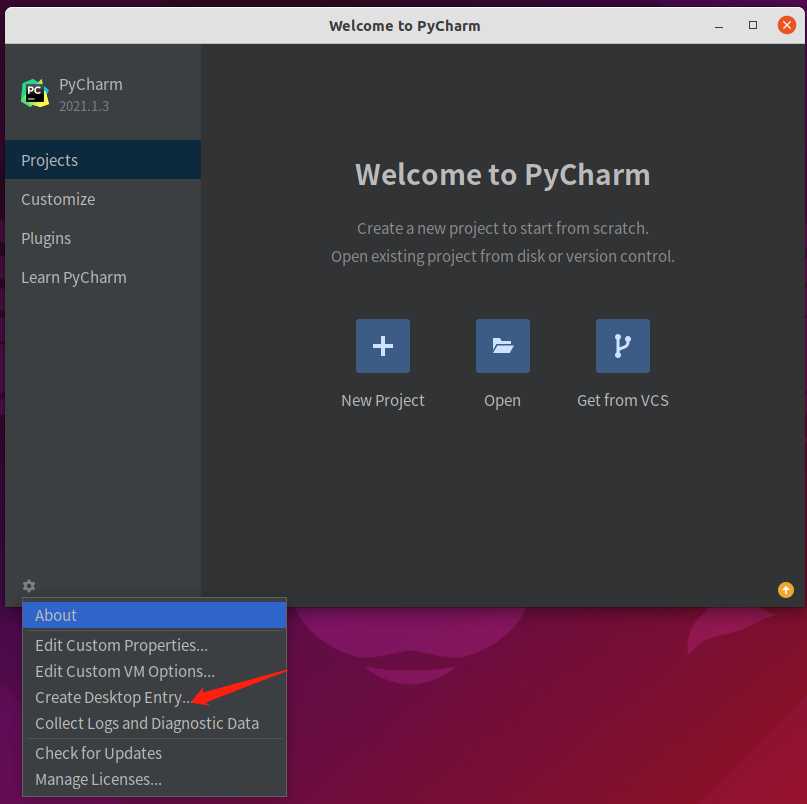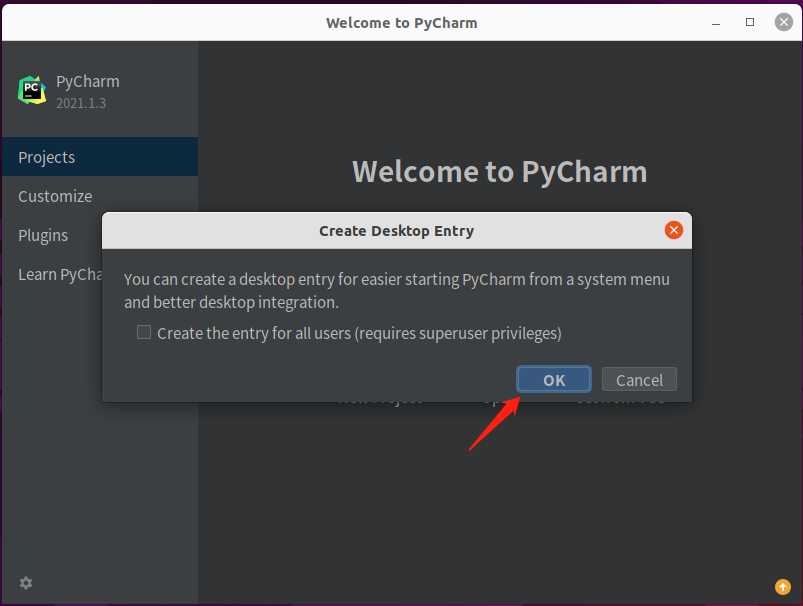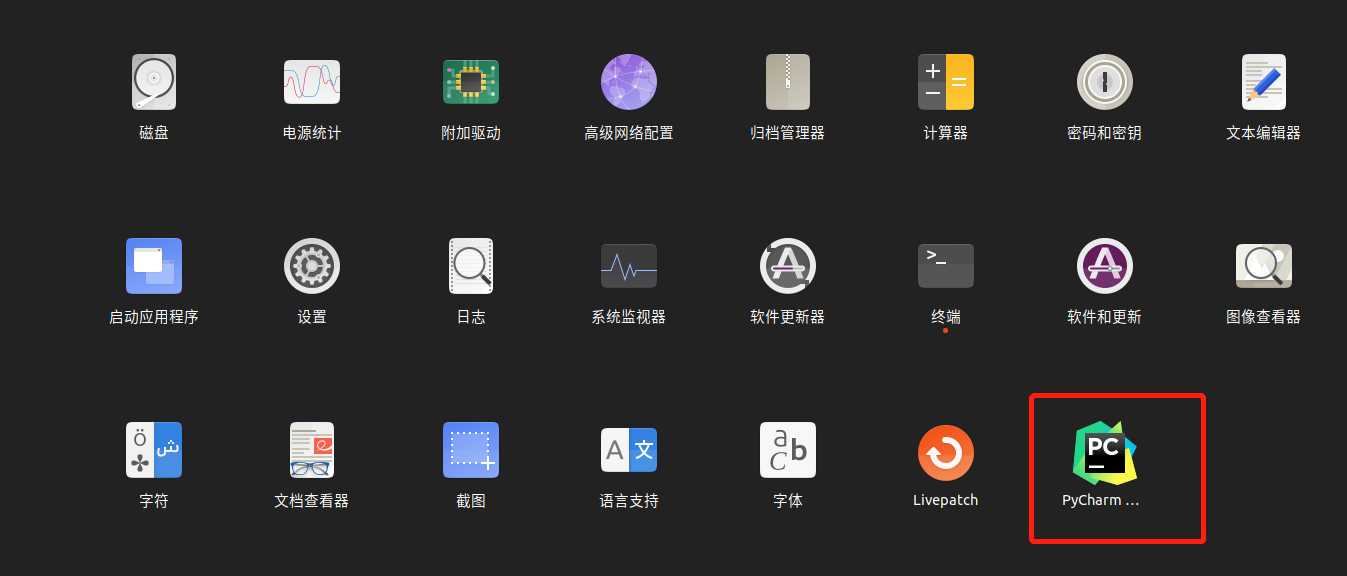本文讲述了在Ubuntu中安装pycharm的具体步骤
准备环境:Ubuntu21.10,Pycharm2021.1.3
具体步骤:
1.首先下载pycharm:Pycharm官方下载地址
我在这里选择的是2021.1.3的专业版,选择下载Linux版本的pycharm

下载好的pycharm如图所示:
(可以先下载到自己Windows10的桌面,再复制粘贴到Ubuntu虚拟机主目录中,如果不能复制粘贴文件是因为没有安装VMware Tools,可以查看此篇博客进行安装VMware Tools安装步骤)

2.右键点击刚刚下载的文件,选择提取到此处

3.打开终端,输入cd命令行,进入刚刚解压文件夹下的bin文件夹,命令行是cd 文件夹名称,并按回车键
cd pycharm-professional-2021.1.3
cd pycharm-2021.1.3
cd bin
4.执行pycharm.sh命令,开始安装pycharm,出现下图界面后选择continue
sh ./pycharm.sh
5.选择Don’t send后,选择OK
6.选择Evaluate for free,点击Evaluate,进行试用
7.点击continue
8.等待安装完成
9.创建桌面快捷方式
10.点击OK
11.此时在目录栏出现pycharm图标,安装完成
版权声明:本文内容由互联网用户自发贡献,该文观点仅代表作者本人。本站仅提供信息存储空间服务,不拥有所有权,不承担相关法律责任。如发现本站有涉嫌侵权/违法违规的内容, 请发送邮件至 举报,一经查实,本站将立刻删除。
如需转载请保留出处:https://bianchenghao.cn/31573.html